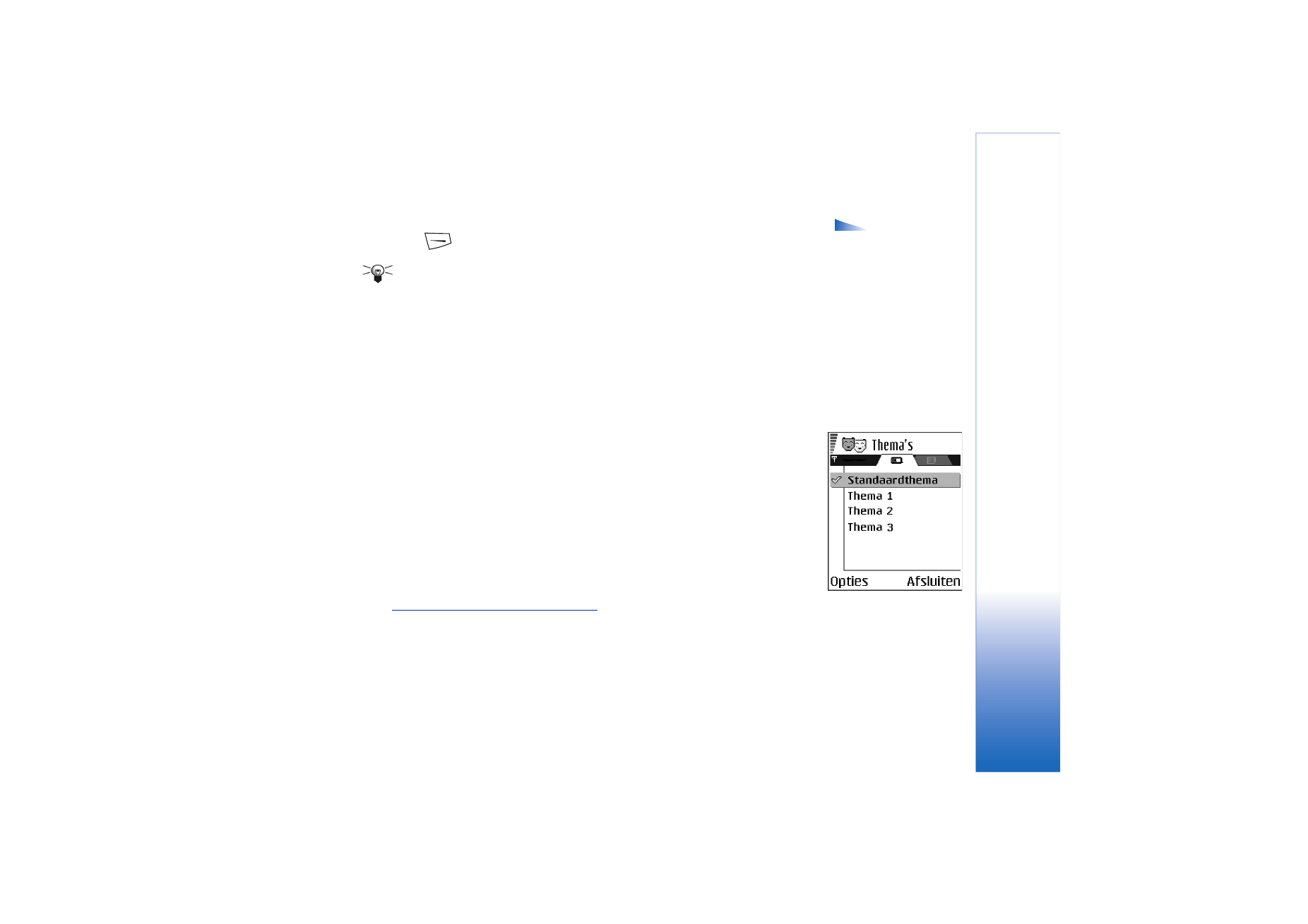
Thema’s bewerken
U kunt elementen van andere thema’s of afbeeldingen uit de Galerij groeperen en zo de
thema’s verder aanpassen.
1 Ga naar een thema, kies
Opties
→
Bewerken
en vervolgens:
•
Achtergrond
- hiermee selecteert u een afbeelding uit een van de beschikbare
thema's of uit de Galerij die als achtergrondafbeelding in de standby-modus wordt
gebruikt..
•
Kleurenpalet
- hiermee wijzigt u het kleurenpalet van de display.
•
Screensaver
- hiermee bepaalt u wat er op de screensaverbalk wordt weergegeven:
de datum en de tijd of de tekst die u zelf hebt getypt. De plaats en de
achtergrondkleur van de screensaverbalk worden om de minuut gewijzigd.
De screensaver geeft ook het aantal nieuwe berichten of gemiste oproepen weer.
U kunt instellen na hoeveel tijd de screensaver moet worden geactiveerd.
Zie “Telefooninstellingen” op pagina 71.
•
Afb. in Favorieten
- hiermee selecteert u een afbeelding uit een van de beschikbare
thema's of uit de Galerij die als achtergrondafbeelding in de standby-modus wordt
gebruikt.
2 Ga naar het element dat u wilt bewerken en kies
Opties
→
Wijzigen
.
Figuur 13
De beginweergave van
Thema's.
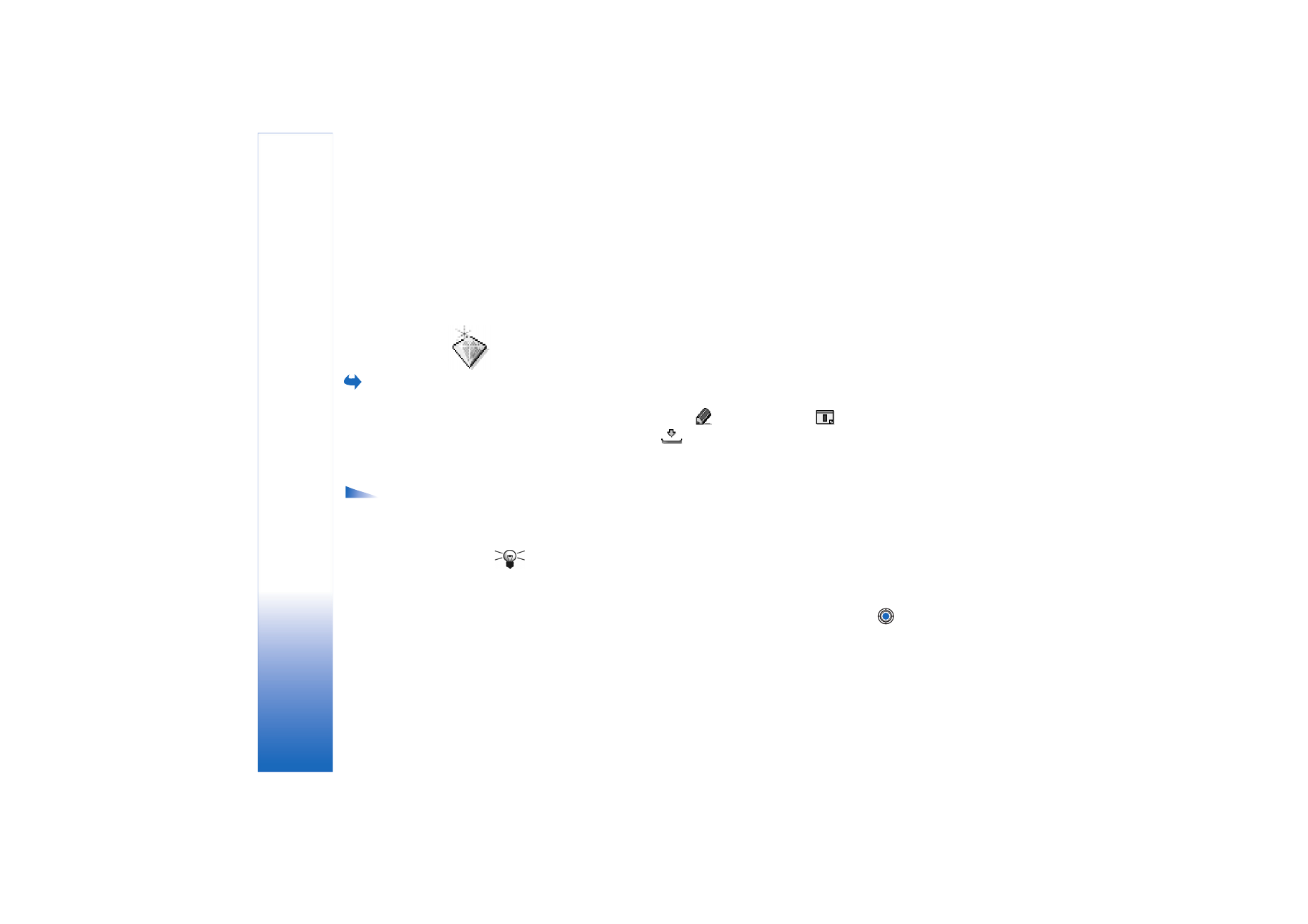
Copyright © 2004 Nokia. All rights reserved.
De telefoon aanpassen
90
3 Kies
Opties
→
Instellen
om de huidige instelling te selecteren. U kunt het
geselecteerde element ook bekijken door
Opties
→
Bekijken
te kiezen. U kunt niet alle
elementen bekijken.
Thema’s herstellen
Als u tijdens het bewerken van een thema de oorspronkelijke instellingen van dat thema
wilt herstellen, kiest u
Opties
→
Oorspr. th. herst.
.